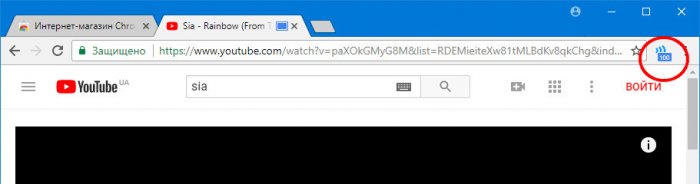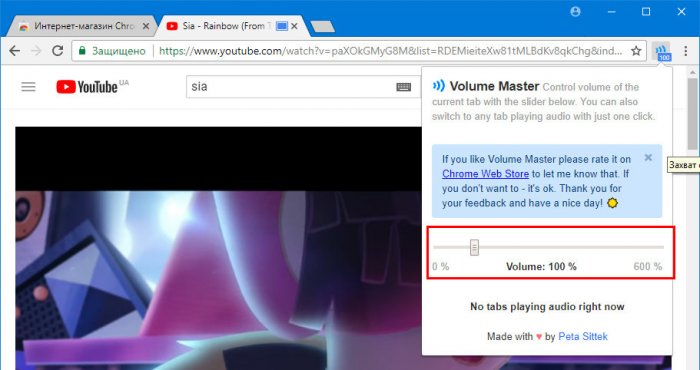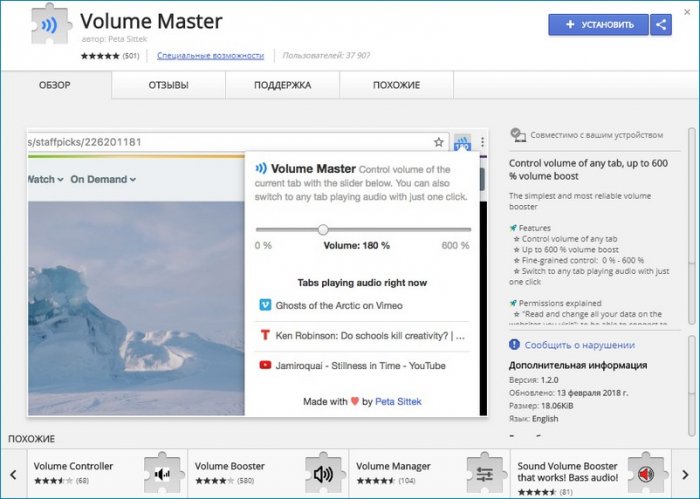Volume Master — увеличиваем громкость в Сhrome выше нормы
Возможности встроенных динамиков большинства ноутбуков весьма скромны и не то чтобы нормальной акустики, им часто недостает банальной громкости. Ее нехватка особенно ощущается при воспроизведении мультимедийного контента в браузерах. Как вариант, можно покопаться в настройках системных динамиков, впрочем, вы можете не найти в них для себя ничего такого, что позволило бы увеличить громкость звука, а если и найдете, может статься, что полученный результат вас не удовлетворит.
Volume Master — увеличиваем громкость в Сhrome выше нормы
Есть другой и вполне рабочий способ. Если вы пользуетесь Google Chrome, советуем обратить внимание на такое расширение как Volume Master. Предназначается этот бесплатный инструмент для увеличения громкости воспроизводимых через браузер видео или аудио. Простое в использовании и настройках, расширение позволяет программно увеличить громкость почти на 500 процентов. Загрузка и установка стандартны — из Магазина расширений Сhrome.
После установки Volume Master в правой части панели инструментов браузера появится иконка с изображением динамика.
Если кликнуть по ней левой кнопкой мыши, откроется панель с ползунком, перетаскивая который можно регулировать громкость в режиме реального времени. Минимальное значение шкалы составляет 10%, весь же диапазон шкалы составляет от 0% до 600%, в котором 100% является значением по умолчанию для браузера.
Собственно, это все настройки расширения. Несомненным плюсом является то, что Volume Master позволяет регулировать громкость для каждой вкладки отдельно, что же касается самого данного способа увеличения громкости, то тут есть свой минус. Поскольку усиление производится на программном уровне, установка ползунка выше 300-400% может вызвать помехи при воспроизведении контента, проявляющиеся характерным дребезжанием. Оптимальный баланс для каждой модели ноутбука свой, так что будьте внимательны.
Расширение в Магазине:
chrome.google.com/webstore/detail/volume-master/jghecgabfgfdldnmbfkhmffcabddioke?hl=ru
Статья по этой теме: Как увеличить громкость в браузере с помощью браузерного эквалайзера Audio Equalizer
Статья по этой теме: Как увеличить громкость в браузере с помощью браузерного эквалайзера Audio Equalizer
Ctrl
Enter
Заметили ошибку
Выделите и нажмите Ctrl+Enter